Vous n'êtes pas identifié(e).
Pages 1
Bonjour,
après une longue absence sur le site (j'avais levé le pied sur fs9/fsx) je reviens, hélas avec des questions. Récemment j'ai réinstallé le merveilleux M2000 de Rollus (un immense merci à lui et à Begee) mais j'ai quelques soucis avec cette splendide machine. Après un temps variable (quelques minutes à quelques dizaines de minutes) d'utilisation Fsx m'envoie le message maudit: Mémoire insuffisante. Je ne pense pas que la mémoire soit en cause j'ai 4 Go de mémoire vive. Le même problème apparait avec deux installations différentes de FSX Acceleration l'une sous Win XP, l'autre sous Vista avec des add ons différents. Cela n'arrive avec aucun autre avion et cela arrive en différents lieux, apparemment aléatoires. J'ai fait une recherche sur le net et je ne trouve pas de solution, j'ai utilisé "Process monitor" et il apparait bien que FSX recherche une texture inexistante, qui n'a rien à voir avec le Mirage 2000.
Evidemment j'ai vérifié l'installation du 2000 dans FSX mais je n'ai pas trouvé l'erreur.
Une bonne âme pourrait elle me donner une piste, c'est frustrant de ne pas pouvoir voler longtemps avec une si belle machine.
Mille mercis et bons vols
Hors ligne
hello
ce problème m'est arrivé aussi, pas en vol mais à l'approche
ceci au cours du SO WT 2011 où les vols se font à haute vitesse même sous le FL 100
vitesse , et descente trop rapides ??? et le PC n'arrive pas à charger en mémoire les textures d'environnement
j'ai donc utilisé le gestionnaire de mémoire de Tuneup utilities ; avec un avion plus basique , il y a entre 55 et 65% de mémoire libre; avec le Mir ,ça descend sous les 40%; apparemment le soft gère bien les choses car je nai plus de plantage
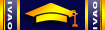

Hors ligne
bonjour,
si vous êtes sur windows vista ou seven, voici ce que j'ai trouvé et qui fonctionne chez moi (malgré parfois quelques artefact dans les textures et leur chargement...)
petit copié-collé de ce que j'ai inscrit sur le forum 
c'est en anglais mais super simple :
1. Open a command prompt with Administration rights. You find the command prompt box under "Programs-Accessories-Command prompt"
2. Right Click the command prompt and select "run as administrator".
3. Enter in the box at the prompt: (copy/paste if you wish)
bcdedit /set IncreaseUserVA 2560
and press enter
4. Reboot
TO set that back to default in VISTA just start the command line prompt with Admin right again and type:
bcdedit /set IncreaseUserVA 2048
Hit enter and reboot"
Ca marche avec VISTA comme avec Win7...
En francais :
menu démarrer / accessoires / ouvrir l'invite de commande en mode administrateur (clic droit sur l'icône - ouvrir en tant que...)
recopiez (ou copiez / collez) cette ligne dans la fenêtre de commande :
bcdedit /set IncreaseUserVA 2560
validez en appuyant sur "entrée"
relancez l'ordinateur (reboot)
Si problème, pour revenir à l'ancien mode :
ouvrir à nouveau l'invite de commande en mode administrateur et recopier cette ligne :
bcdedit /set IncreaseUserVA 2048
Appuyez sur "entrée" pour valider et redémarrez l'ordinateur
Core I7 4770K 3.5ghz - NVIDIA GEFORCE RTX 2070 8Go DDR 5 - 32 Go RAM DDR3 / Windows 10 64 bits
MSFS 2020
"Je me serai perdu dans la contemplation de la Terre, si je n'avais levé les yeux au ciel..." Amentiba (si,si...)
Hors ligne
Bonjour,
Mille mercis pour les indications de Saroumane et Amentiba, dès que j'ai une minute je tente les manips et vous informe du résultat.
Bons vols
Hors ligne
Pages 1